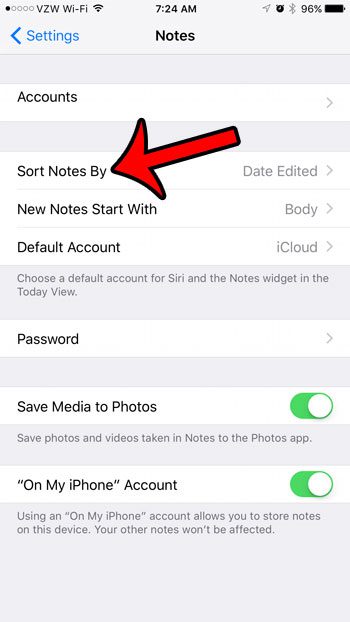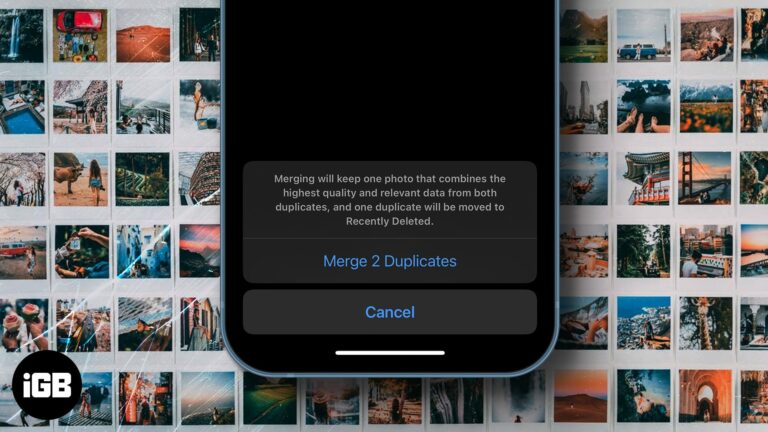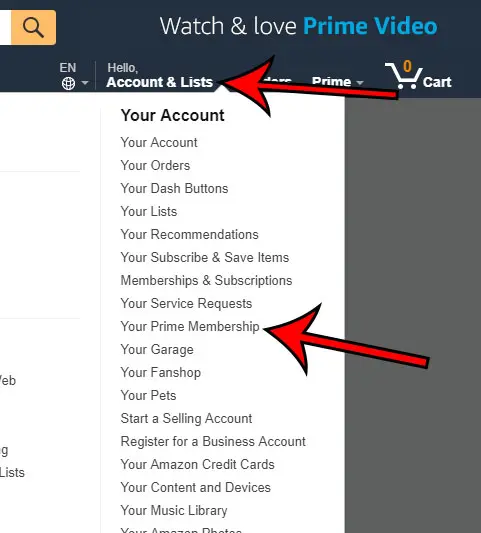Как организовать домашний экран iPad: советы по созданию свободного пространства
Организация домашнего экрана iPad — это простой процесс, который может сделать ваше устройство более удобным и эффективным. Расположив приложения и виджеты так, как вам нужно, вы потратите меньше времени на поиск и больше времени на наслаждение iPad. Вот краткое руководство, которое поможет вам начать.
Как организовать домашний экран iPad
Этот раздел поможет вам организовать домашний экран вашего iPad, сделав его более рациональным и персонализированным. Выполните следующие шаги, чтобы навести порядок на вашем устройстве.
Шаг 1: Нажмите и удерживайте приложение
Сначала нажмите и удерживайте любой значок приложения на главном экране, пока все значки не начнут покачиваться.
Когда значки начинают шевелиться, вы находитесь в режиме редактирования. Это позволяет вам перемещать приложения, создавать папки или удалять приложения. На этом этапе ваш экран будет выглядеть немного хаотично, но не волнуйтесь — это все часть процесса.
Программы для Windows, мобильные приложения, игры - ВСЁ БЕСПЛАТНО, в нашем закрытом телеграмм канале - Подписывайтесь:)
Шаг 2: Переместите приложения в нужные места
Перетащите приложение в нужное место на главном экране.
Вы можете перемещать свои приложения, перетаскивая их в разные позиции. Размещайте часто используемые приложения в самых доступных местах, например, в нижней части экрана или на панели Dock, для быстрого доступа.
Шаг 3: Создание папок
Перетащите значок одного приложения на другой, чтобы создать папку.
Когда вы перетаскиваете одно приложение на другое, автоматически создается папка. Вы можете дать этой папке имя и поместить похожие приложения вместе, например, все ваши приложения социальных сетей в одну папку, чтобы все было организовано.
Шаг 4: Добавьте виджеты
Проведите пальцем вправо, чтобы открыть Today View, затем нажмите и удерживайте пустое место, чтобы войти в режим редактирования. Нажмите значок «+», чтобы добавить виджеты.
Виджеты — отличный способ держать важную информацию под рукой. Вы можете добавить их в Today View или прямо на главный экран, в зависимости от ваших предпочтений. Настройте размер и порядок в соответствии с вашими потребностями.
Шаг 5: Сохраните макет
Когда вы будете довольны макетом, нажмите кнопку «Готово» или кнопку «Домой», чтобы сохранить изменения.
Это приведет к выходу из режима редактирования и сохранению новой компоновки домашнего экрана. Теперь ваши изменения зафиксированы, и домашний экран должен выглядеть более организованным и эффективным.
После организации домашнего экрана iPad вы заметите значительное улучшение удобства использования. Ваши приложения и виджеты будут размещены логично, что сделает навигацию более быстрой и интуитивно понятной.
Советы по организации домашнего экрана iPad
Вот несколько дополнительных советов по дальнейшей оптимизации домашнего экрана iPad:
- Группируйте похожие приложения в папки, чтобы избежать беспорядка.
- Используйте док-панель для наиболее часто используемых приложений.
- Регулярно просматривайте и реорганизуйте свой главный экран, чтобы он оставался актуальным.
- Поэкспериментируйте с различными размерами и размещением виджетов.
- Используйте библиотеку приложений, чтобы скрыть редко используемые приложения.
Часто задаваемые вопросы
Как переименовать папку?
Чтобы переименовать папку, коснитесь ее, чтобы открыть, затем коснитесь поля имени, чтобы ввести новое имя.
Могу ли я удалить предустановленные приложения?
Некоторые предустановленные приложения можно удалить, но основные системные приложения удалить нельзя.
Как сбросить настройки главного экрана?
Перейдите в «Настройки» > «Основные» > «Сброс» > «Сбросить макет главного экрана».
Могу ли я иметь несколько виджетов одного и того же приложения?
Да, вы можете добавить несколько виджетов одного и того же приложения разных размеров и конфигураций.
Как переместить приложение на другую страницу?
Нажмите и удерживайте приложение, затем перетащите его к краю экрана, чтобы переместить на другую страницу.
Краткое содержание
- Нажмите и удерживайте приложение.
- Перемещайте приложения в нужные места.
- Создавайте папки.
- Добавьте виджеты.
- Сохраните свой макет.
Заключение
Организация домашнего экрана вашего iPad не обязательно должна быть сложной задачей. Потратив немного времени и усилий, вы можете создать макет, который сделает ваш iPad более удобным и эффективным. Не забывайте периодически просматривать и корректировать настройки, чтобы они соответствовали вашим потребностям.
Не бойтесь экспериментировать с различными макетами и виджетами. У всех разный рабочий процесс, поэтому найдите то, что лучше всего подходит именно вам. Следуя этим шагам и советам, вы будете на пути к аккуратно организованному iPad, который повысит вашу производительность и удовольствие. Удачной организации!
Программы для Windows, мобильные приложения, игры - ВСЁ БЕСПЛАТНО, в нашем закрытом телеграмм канале - Подписывайтесь:)